Akun Microsoft adalah syarat untuk mengakses berbagai layanan dan produk yang disediakan oleh Microsoft, seperti Office 365, Outlook, Skype, Bing, OneDrive, Windows, Xbox Live, dan Microsoft Store.
Untuk membuat akun Microsoft, Anda tidak perlu khawatir karena prosesnya sangat mudah, cepat dan gratis. Anda tidak perlu membayar apapun dan sudah bisa menikmati berbagai layanan dan produk yang disediakan oleh Microsoft.
Lantas, bagaimana cara daftar untuk membuat akun microsoft dengan mudah dan cepat?
Dalam artikel ini, kami akan membahas cara membuat akun microsoft dengan mudah dan cepat. Mulai dari membuka browser, mengakses halaman microsoft.com, memulai proses pendaftaran, hingga akun microsoft telah berhasil dibuat.
Yuk, simak terus artikel dibawah ini sampai selesai untuk mengetahui cara membuat akun microsoft.
Mengapa Perlu Mendaftar atau Membuat Akun Microsoft?
Mengakses produk dan layanan Microsoft
Alasan pertama mengapa Anda perlu mendaftar atau membuat akun Microsoft adalah agar dapat mengakses produk dan layanan Microsoft yang beragam dan bermanfaat.
Dengan akun Microsoft, maka Anda tidak perlu membuat akun terpisah untuk setiap produk atau layanan yang Anda gunakan, cukup masuk dengan email dan kata sandi yang sama.
Kemudian, akun Microsoft juga memungkinkan Anda untuk menyimpan dan mengelola data pribadi, preferensi, dan pengaturan Anda di cloud, sehingga Anda dapat mengaksesnya kapan saja dan di mana saja.
Beberapa produk dan layanan Microsoft yang dapat Anda nikmati dengan akun Microsoft antara lain, Windows, Office 365, OneDrive, Outlook, Skype, Bing, Cortana, Xbox, Microsoft Store, maupun Microsoft Edge.
Mendapatkan fitur premium
kedua, alasan mengapa perlu mendaftar atau membuat akun Microsoft adalah untuk mendapatkan fitur premium yang ditawarkan oleh produk Microsoft.
Fitur premium itu akan memberikan keuntungan dan kemudahan untuk Anda dalam berbagai aspek, seperti produktivitas, komunikasi, dan hiburan.
Misalnya, dengan akun Microsoft, maka Anda dapat menikmati ruang penyimpanan OneDrive yang lebih besar, hingga 1 TB, yang memungkinkan Anda dapat menyimpan lebih banyak file, foto, dan video secara aman di cloud.
Selain itu, dengan akun Microsoft, maka Anda juga dapat mengedit dokumen secara kolaboratif di Office 365, baik dengan rekan kerja maupun teman.
Fitur tersebut tentunya akan memudahkan pengguna untuk berbagi ide, memberikan masukan, dan melacak perubahan dalam dokumen yang sama secara real-time.
Dengan demikian, mendaftar atau membuat akun Microsoft dapat memberikan pengalaman yang lebih baik dan lebih lengkap untuk Anda yang menggunakan produk Microsoft.
Data dan pengaturan tersinkronisasi
Ketiga, keuntungan dari memiliki akun Microsoft adalah kemampuan untuk menyimpan data dan pengaturan Anda di cloud dan mengaksesnya dari berbagai perangkat.
Dengan akun Microsoft, maka Anda tidak perlu khawatir kehilangan data penting atau mengulangi pengaturan yang sama setiap kali Anda berganti perangkat.
Anda dapat menyesuaikan tema Windows sesuai selera Anda, misalnya warna, wallpaper, dan font, dan tema tersebut akan tetap konsisten di semua perangkat Windows yang Anda gunakan.
Selain itu, Anda juga dapat melanjutkan aktivitas browsing Anda di Edge browser tanpa terputus, karena riwayat, bookmark, tab, dan password Anda akan tersinkronisasi secara otomatis.
Akses ke toko dan layanan online microsoft
Terakhir, alasan mengapa perlu mendaftar atau membuat akun Microsoft adalah untuk dapat mengakses toko dan layanan online Microsoft.
Dengan akun Microsoft, maka Anda pengguna dapat mengunduh dan membeli aplikasi serta permainan dari Microsoft Store, yang merupakan toko resmi untuk perangkat Windows 10, Windows 11, maupun Xbox.
Kemudian, akun Microsoft juga dapat memberikan akses ke berbagai layanan online Microsoft, seperti Xbox Game Pass, yang merupakan layanan berlangganan yang menawarkan ratusan permainan berkualitas tinggi untuk dimainkan di konsol, PC, atau perangkat seluler.
Selain itu, akun Microsoft juga memungkinkan Anda untuk menyimpan data dan pengaturan di cloud, sehingga Anda dapat menyinkronkan semua perangkat yang digunakan.
Langkah-Langkah Daftar untuk Membuat Akun Microsoft
1. Buka browser dan akses microsoft.com
Langkah pertama untuk membuat akun Microsoft, Anda harus membuka peramban web/browser Anda, seperti Chrome, Firefox, atau Edge.
Kemudian, masukkan "Microsoft.com" di kotak alamat dan tekan Enter. Maka, Anda akan diarahkan ke situs resmi Microsoft.
2. Akses halaman masuk microsoft
Setelah halaman situs resmi microsoft tampil, Anda akan melihat opsi "Masuk" atau "Login" yang terletak di sudut kanan atas layar.
Kemudian, Anda mengklik opsi tersebut untuk memulai proses pembuatan akun microsoft.
3. Mulai proses pendaftaran
Langkah ketiga setelah Anda mengklik opsi “Masuk” atau “login”, maka Anda harus mencari opsi yang bertuliskan "Buatlah Akun" atau "Create Account" dan klik pada opsi tersebut.
4. Masukkan alamat email
Setelah Anda mengklik “Buatlah Akun”, maka akan tampil menu untuk mengisi alamat email di kolom yang tersedia. Maka, Anda harus mengisinya dengan alamat email aktif, seperti gmail, yahoo, maupun outlook.
Pastikan Anda menulis alamat email dengan benar dan lengkap.
5. Buat kata sandi
Langkah kelima untuk membuat akun Microsoft adalah Anda perlu membuat kata sandi yang kuat dan aman.
Perlu Anda perhatikan kata sandi yang kuat dan aman harus memiliki minimal 8 karakter dan mengandung kombinasi huruf besar, huruf kecil, angka, dan simbol.
Berikut adalah 5 contoh kata sandi yang kuat dan aman.
- 3k@nT4n!2o23
- QwErTy!@#$%
- M4nD!_B4c4
- 7r0l0L0p4$
- Z3br@_R4y4
Setelah Anda mengetikkan kata sandi yang Anda inginkan, maka klik tombol "Berikutnya" untuk melanjutkan.
6.Isi Informasi Pribadi
Langkah selanjutnya adalah mengisi informasi pribadi Anda, yaitu nama depan dan nama belakang.
Nama ini akan ditampilkan pada akun Microsoft Anda dan layanan-layanan yang terkait, seperti Outlook, OneDrive, Skype, dan Microsoft 365.
Maka dari itu, pastikan Anda menulis nama yang benar dan sesuai dengan identitas Anda. Setelah selesai, klik tombol "Berikutnya" untuk melanjutkan.
7. Pilih Negara dan Tanggal Lahir
Selanjutnya, Anda perlu memilih negara atau kawasan tempat Anda tinggal saat ini.
Pemilihan negara penting untuk dilakukan karena untuk menyesuaikan pengaturan bahasa, waktu, mata uang, dan layanan yang tersedia untuk Anda.
Disamping itu, Anda juga perlu mengisi tanggal lahir Anda, yaitu hari, bulan, dan tahun yang berguna untuk memverifikasi usia dan memberikan pengalaman yang sesuai dengan umur Anda.
Setelah mengisi semua informasi yang diminta, klik tombol "Berikutnya" untuk melanjutkan.
8. Verifikasi Email
Langkah kedelapan adalah memverifikasi alamat email yang Anda gunakan untuk membuat akun Microsoft.
Tujuan verifikasi email untuk memastikan bahwa email tersebut benar-benar milik Anda dan tidak digunakan oleh orang lain.
Cara Memverifikasi Email
Untuk melakukan verifikasi, Anda harus membuka email yang dikirim oleh Microsoft ke alamat email Anda dan ikuti petunjuk yang ada di dalamnya.
Selanjutnya, Anda akan diminta untuk memasukkan kode keamanan yang terdiri dari empat angka pada halaman verifikasi akun Microsoft.
Setelah memasukkan kode yang benar, klik tombol "Berikutnya" untuk melanjutkan.
9. Izinkan atau Batalkan Email Promosi
Pada langkah ini, Anda dapat memilih apakah ingin menerima email promosi dari Microsoft atau tidak.
Email promosi berisi informasi tentang produk, layanan, penawaran, dan tips dari Microsoft serta mitranya.
Cara Mengizinkan atau Membatalkan Email Promosi dari Microsoft
Jika Anda tertarik untuk menerima email promosi, maka centang kotak yang bertuliskan "Ya, kirimkan saya email promosi dari Microsoft."
Sementara, jika tidak, biarkan kotak tersebut kosong. Kemudian, klik tombol "Berikutnya" untuk melanjutkan.
10. Tambahkan Nomor Telepon (Opsional)
Jika Anda ingin meningkatkan keamanan akun Microsoft, maka Anda dapat menambahkan nomor telepon sebagai metode verifikasi tambahan.
Dengan menambahkan nomor telepon, maka Anda dapat menggunakan fitur pemulihan akun apabila mengalami lupa kata sandi atau masalah lain dengan akun Anda.
Cara Menambahkan Nomor Telepon
Cara untuk menambahkan nomor telepon adalah dengan Anda memilih kode negara tempat nomor telepon tersebut terdaftar dan masukkan nomor telepon tanpa awalan nol atau kode area.
Kemudian, klik tombol "Kirim Kode" atau "Send Code" untuk menerima kode verifikasi melalui SMS.
11. Verifikasi dengan Kode SMS
Setelah Anda mengklik tombol "Kirim Kode" atau "Send Code", maka Anda perlu menunggu beberapa saat hingga menerima SMS dari Microsoft yang berisi kode verifikasi.
Kode verifikasi terdiri dari enam angka yang harus Anda masukkan pada halaman verifikasi nomor telepon.
Setelah memasukkan kode yang benar, klik tombol "Berikutnya" untuk melanjutkan.
12. Akun Microsoft Anda Telah Dibuat
Selamat! Anda telah berhasil membuat akun Microsoft dengan langkah-langkah yang mudah dan cepat.
Sekarang, Anda dapat menikmati berbagai manfaat dan layanan dari Microsoft dengan menggunakan akun ini.
Tips Mengamankan Akun Microsoft Setelah Mendaftar
Gunakan password kuat dan unik
Tips pertama untuk mengamankan akun Microsoft Anda setelah mendaftar adalah menggunakan password yang kuat dan unik.
Password yang kuat dan unik adalah password yang minimal terdiri dari 8 karakter dan mengandung huruf besar, huruf kecil, angka, dan simbol.
Password seperti ini akan lebih sulit untuk ditebak atau diretas oleh orang yang tidak berwenang.
Selain itu, Anda juga harus menggunakan password yang berbeda untuk setiap akun yang Anda miliki.
Hal ini untuk mencegah akun lain Anda terkena dampak jika salah satu akun Anda kebobolan.
Dengan menggunakan password yang kuat dan unik, maka Anda dapat meningkatkan keamanan akun Microsoft Anda dan melindungi data pribadi.
Aktifkan verifikasi 2 langkah
Kedua, tips untuk mengamankan akun Microsoft Anda setelah mendaftar adalah dengan mengaktifkan verifikasi 2 langkah.
Fitur tersebut akan meminta Anda untuk memasukkan kode yang hanya berlaku sekali setiap kali Anda login ke akun Anda.
Kode ini akan dikirimkan ke nomor ponsel Anda melalui pesan teks atau ke aplikasi authenticator yang telah Anda instal di perangkat Anda.
Dengan cara itu, maka Anda akan memiliki perlindungan ekstra selain password, karena penyerang tidak akan bisa masuk ke akun Anda tanpa memiliki akses ke nomor ponsel atau aplikasi authenticator Anda.
Atur pertanyaan keamanan
Tips ketiga yang harus Anda lakukan setelah mendaftar akun Microsoft adalah mengatur pertanyaan keamanan.
Pertanyaan keamanan adalah salah satu metode autentikasi yang digunakan untuk memverifikasi identitas Anda saat Anda lupa password atau perlu mengubah pengaturan akun. Anda dapat memilih pertanyaan dan jawaban yang sesuai dengan preferensi Anda, tetapi pastikan bahwa pertanyaan dan jawaban tersebut tidak mudah ditebak oleh orang lain.
Dengan demikian, Anda dapat meningkatkan lapisan keamanan akun Anda dan mencegah akses yang tidak diizinkan.
Backup kode pemulihan
Terakhir, tips yang harus Anda lakukan setelah mendaftar akun Microsoft adalah membackup kode pemulihan.
Kode pemulihan adalah rangkaian angka dan huruf yang diberikan oleh Microsoft saat Anda membuat akun.
Kode tersebut sangat berguna untuk mengamankan akun Anda dari ancaman peretasan atau kehilangan akses karena lupa kata sandi.
Anda dapat menyimpan kode pemulihan di tempat yang aman, seperti di komputer, flashdisk, atau kertas.
Pastikan Anda tidak memberikan kode pemulihan kepada siapapun, termasuk pihak yang mengaku dari Microsoft.
Namun, jika Anda kehilangan kode pemulihan, maka Anda dapat meminta kode baru melalui email atau nomor telepon yang terhubung dengan akun Anda.
Kesimpulan
Akun microsoft merupakan akun yang digunakan untuk dapat mengakses berbagai layanan Microsoft, seperti Outlook.com, aplikasi Office 365, Skype, OneDrive, Xbox Live, Bing, Windows, atau Microsoft Store.
Jika Anda belum memiliki akun Microsoft, maka Anda dapat membuatnya dengan mengikuti langkah-langkah berikut.
- Buka browser dan akses microsoft.com
- Akses halaman masuk microsoft
- Mulai proses pendaftaran
- Masukkan alamat email
- Buat kata sandi
- Isi informasi pribadi
- Pilih negara dan tanggal lahir
- Verifikasi email
- Izinkan atau batalkan email promosi
- Tambahkan nomor telepon (opsional)
- Verifikasi dengan kode SMS
- Akun microsoft anda telah dibuat
Dengan memiliki akun Microsoft, maka Anda dapat menikmati berbagai layanan dan produk Microsoft dengan mudah tanpa adanya masalah.
Selain itu, Anda juga dimudahkan untuk melakukan berbagai aktivitas, baik untuk keperluan bisnis maupun pribadi.
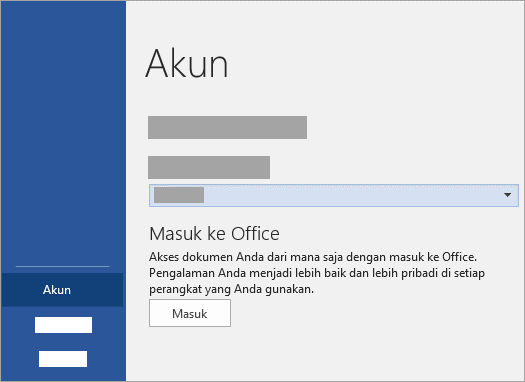

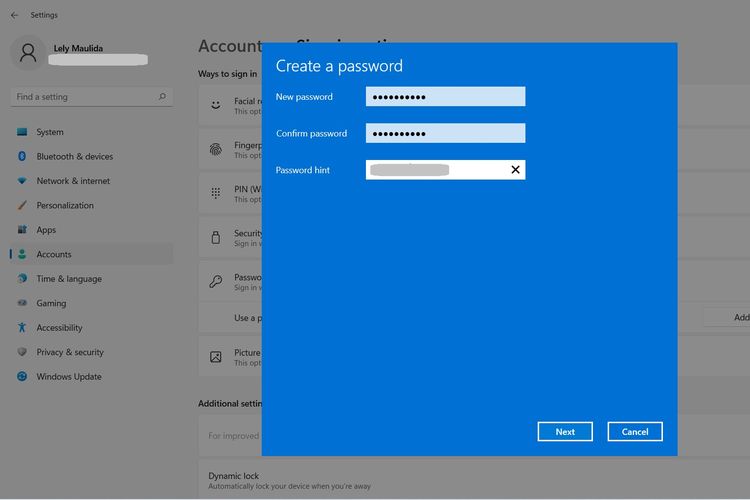

Post a Comment